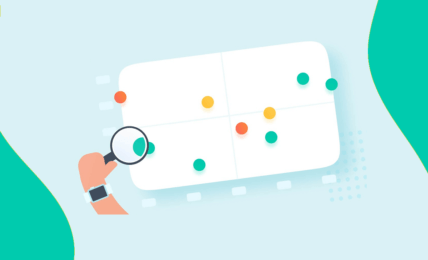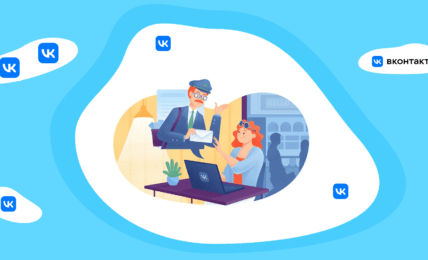Просторы соцсети ВКонтакте просто огромны. И каждый день мы, пользователи, видим сотни постов, видео и картинок.
Согласитесь – хочется сохранить на память все самое важное, смешное и интересное.
Вы знали, что это возможно?
Если нет, то рассказываю, где в ВК закладки и как с ними работать.
Готовы?
- Закладки ВКонтакте – что это за зверь такой?
- Как выглядят Закладки во ВКонтакте
- Для чего пользователю ВК необходимы Закладки?
- Как подключить функцию «Закладки» и где они будут находиться?
- Как добавлять в «Закладки» информацию
- Как удалить что-либо из раздела Закладки?
- Как работать с метками в Закладках ВКонтакте
В данной статье я подробно расскажу и покажу вам, что собой представляют «Закладки» ВК, как выглядят, где находятся, для чего они нужны и, главное, как пользоваться всеми предлагаемыми ими функциями.
Для человека, далекого от виртуального мира, вероятно, звучит загадочно и таинственно.
Хотя на самом деле осуществить задуманное с помощью пошаговой инструкции не составит никакого труда.
В данной статье вы сможете найти всё, что нужно для этого в подробностях и со всеми деталями.
На самом деле, разбираться в этой теме самостоятельно очень запутанно и разочаровывающе, но, благодаря этой пошаговой инструкции, включающей в себя несколько способов решения проблемы, всё станет ясно и просто.
Закладки ВКонтакте – что это за зверь такой?
Для того чтобы что-то разузнать, сначала необходимо понять, что именно вы ищите, что оно собой представляет, как это выглядит.
Давайте подробно разберём понятие «Закладки ВК».
Это такой раздел, предназначенный для хранения совершенно любой информации внутри вашего аккаунта социальной сети.
Будь то клипы, видео, фотографии, разнообразные записи, подборки, статьи и так далее.
Закладки ВКонтакте схожи по функционалу с разделом «Сохраненное» в Инстаграм, однако преимущество ВК в том, что в Закладки пользователь может сохранять не только публикации, но и аккаунты других пользователей, сообществ, групп и мероприятий.
Как выглядят Закладки во ВКонтакте
Раздел «Закладки» выглядит по-разному в компьютерной версии и в мобильном приложении ВК. Вот пример того, как устроены Закладки ВКонтакте на персональном компьютере:

Здесь, в основном месте расположились все сохраненные вами публикации. Правее находятся подразделы Закладок:
- люди;
- сообщества;
- записи;
- статьи;
- ссылки;
- подкасты;
- видео;
- клипы;
- сюжеты;
- товары и услуги;
- объявления.
Также там есть метки, благодаря которым люди отмечают самое важное. Совсем немного ниже виднеются недавние закладки.
Для чего пользователю ВК необходимы Закладки?
Конечно, для обычных пользователей Закладки ВКонтакте – это очередной непонятный раздел, который не несет в себе никакой пользы. Однако это далеко не так.
С точки зрения продвинутых аккаунтов, особенно созданных для продвижения в сети, Закладки ВК имеют немало важных достоинств.
Представьте обычную ситуацию: вы находитесь на просторах социальной сети ВКонтакте и видите умопомрачительное видео с очаровательными эффектами и хотите в дальнейшем снять подобное, а также добавить свои фишки.
Но есть одно «но».
Данное видео выложил ваш главный конкурент по лайкам, поэтому ставить реакции и добавлять видео себе на страницу не имеет никакого смысла.
В такой ситуации как раз-таки приходят на помощь «Закладки». Понравившееся видео можно запросто сохранить туда, вдохновиться, снять собственную вариацию, а после – удалить из Закладок.
Кроме этого, в «Закладки» вы сможете сохранять понравившиеся профили, если не желает становиться их подписчиком.
Или добавлять себе определенные файлы, вместо скачивания в архив смартфона или компьютера.
Короче говоря, Закладки ВК – чрезвычайно полезная штука!
Как подключить функцию «Закладки» и где они будут находиться?
Начнем с того, что если вы ищете раздел «Закладки» в компьютерной версии ВКонтакте, крайне велика вероятность, что вам так и не удастся его найти.
Это связано с тем, что его, возможно, просто не существует в вашем профиле, то есть, вы ничего не сохраняли.
Однако стоит отметить, что в мобильной версии ВКонтакте «Закладки» нет необходимости подключать.
Они сразу есть у каждого пользователя, вне зависимости, активно пользуется ли он ими или даже не знает об их существовании.
Сейчас, следовательно, необходимо задаться вопросом, как подключить этот раздел.
Закладки на компьютере
Итак, для этого вам, естественно, вначале понадобится вбить адрес сайта ВКонтакте в поисковике и перейти на него.
Далее, следует ввести логин и пароль, чтобы осуществить регистрацию нового аккаунта либо вход в личный профиль.
Оказавшись на своей главной странице, вы увидите слева большую панель с различными разделами.
Но сейчас вам нужно навести курсор на слова «Моя страница» и слева них отобразится символ настроек – шестеренка, жмите на нее.

Затем на вашем дисплее будет открыто окно с настройками пунктов меню, то есть той самой главной панели слева, с помощью которой вы и попали на страницу, где находитесь в данный момент.
Пролистав вниз этих настроек, найдите заветное слово «Закладки» и поставьте рядом с ним галочку.
Не забудьте сохранить и вуаля!
Готово!
Обновите страницу и взгляните на свое меню, в самом низу, если все действия были проделаны правильно, возникнет раздел Закладки.


Помимо этого, наводя курсор на раздел закладок, как вы могли заметить, тоже присутствует значок шестеренки.
Попробуйте нажать на эту шестеренку, и вам откроется окно с параметрами, где можно добавить либо убрать ту или иную информацию.
Закладки в приложении
В случае если вы ищете раздел «Закладки» в мобильной версии приложения ВКонтакте, делайте следующие действия:
- Сначала требуется скачать на ваше устройство мобильное приложение ВКонтакте (если оно еще не стоит). Сделать это можно легко с помощью AppStore для смартфона Apple либо PlayMarket для Android.
- Оказавшись в социальной сети ВКонтакте, на главной странице, вы увидите иконку своего профиля, то есть, главное фото. Нажмите на него, и следом слева откроется вкладка с различными опциями. Среди них есть и искомые «Закладки», рядом с соответствующим символом.

Задача решена! Теперь вы находитесь на странице закладок.
Как добавлять в «Закладки» информацию
Разобравшись с тем, где расположен раздел «Закладки» в ВК на персональном компьютере и на телефоне, пришло время разузнать, как добавить запись, статью, файл, человека, клип или прочее в данный раздел.
Сделать это проще простого, однако стоит разобраться на отдельных примерах.
В любом случае, вам сначала потребуется запросить в поисковике адрес официального сайта ВКонтакте либо скачать мобильное приложение данной социальной сети.
Затем произвести вход в dаш аккаунт, используя логин и пароль. После этого выполняйте определенные действия, описанные далее, в зависимости от того, что именно желаете добавлять в Закладки.
Как поместить пользователя в свои закладки
В сети ВКонтакте необходимо будет перейти на страницу того или иного очаровательного пользователя, которого вы хотите поместить в свой раздел «Закладки».
Далее обратите внимание на небольшое меню, что находится прямо под главным фото профиля этого человека, ниже опций «Написать сообщение», «Позвонить» и «Добавить в Друзья».
Здесь вы видите слово «Еще», нажмите на него.

После такого действия меню значительно расширится, и добавятся еще многочисленные опции.
Среди них и будет нужная вам в данный момент, а именно «Сохранить в закладках» рядом с маленькой звездочкой.
Кликайте на эту кнопку, и пользователь будет сохранен в разделе «Закладки» в ВК.

А чтобы удостовериться, что операция совершена удачно, можете вновь посетить этот раздел и проверить подраздел «Недавние».
Там и должен отобразиться только что сохраненный профиль того человека.
Как поместить сообщество или группу в закладки
В случае если вы желаете сохранить в раздел «Закладки» любимую группу либо сообщество, зайдите на ее страницу ВК.
Затем вы сможете увидеть всю ее основную информацию, фото, но обратите внимание на похожее мини меню, расположенное под опцией «Написать сообщение».
Тут находится уже известная нам кнопка «Еще». Кликните на нее.

Потом меню увеличится в размере и станет доступна функция «Сохранить в закладках», на которую необходимо нажать левой кнопкой мыши.
Готово, сообщество либо группа сохранилось в ваши закладки.
Чтобы проверить, правильно ли все было сделано, точно так же зайдите в раздел «Закладок» ВКонтакте, и смотрите «Недавние», сохраненные группа или сообщество должны быть там.

Как добавить в закладки ВК запись
Напоследок рассмотрим, как поместить в раздел «Закладки» пост или запись ВК.
- Для этого найдите запись, которая вам понравится, зацепит, которую вы пожелаете сохранить себе.
- Потом обратите внимание на три незаметных точки, что находятся неподалёку от названия сообщества или имени человека, выложившего данную запись. Кликните мышкой на них.
- Далее будет открыто маленькое окошко с двумя опциями: «Пожаловаться» и «Сохранить в закладки». Выбирайте вторую.
Вуаля! Пост сохранен в раздел «Закладки». Теперь он будет отображаться самым первым.

Как удалить что-либо из раздела Закладки?
Случается и такое, что вы добавляете записи в закладки по ошибке.
Или недавно добавленное туда сообщество уже не приносит помощи.
А может, сохраненный пользователь перестал вас интересовать.
В подобных ситуациях возникает необходимость очистить свои закладки от ненужных записей.
Для того чтобы это сделать выполните вход в систему ВКонтакте, и перейдите в раздел «Закладки» вашего профиля.
Далее определитесь, что именно вы хотите удалить.
Поняв, от чего необходимо избавиться, кликните на три маленьких точки рядом с названием, именем или постом. Из открывшихся опций выберите «Удалить из закладок».
После этого запись, сообщество, пользователь, статья или файл исчезнут из данного раздела навсегда.

Как работать с метками в Закладках ВКонтакте
Для начала необходимо разобраться с тем, что такое метки.
Метки в Закладках ВК – это своего рода подразделы Закладок, с помощью которых вы можете скоординировать все сохраненные публикации и профили.
Например, можно разделить все закладки на важные и менее существенные или отметить публикации по их тематикам.
Итак, чтобы пометить, к примеру, сохраненную запись какой-либо меткой, вы, прежде всего, должны находиться в разделе «Закладки» вашего профиля ВК.
Далее перейдите к публикации или аккаунту, которому вы хотите задать определенную метку.
Рядом с его основной информацией, то есть, названием сообщества или именем пользователя будут уже ранее замеченные не раз три серенькие точки.
Кликайте прямо на них.
Выйдет панель с несколькими действиями, среди которых вы найдете «Настроить метки».
Благодаря данной опции вы можете добавить выбранную запись или профиль в уже существующие метки («Прочитать позже» и «Важное») или создать новую с нуля.

Если же вы хотите создать новую метку, то выберите советующее действие, а затем в поле укажите название новой метки.